Google Formulir telah menjadi alat yang sangat diperlukan bagi para pendidik, bisnis, dan organisasi yang ingin mengumpulkan informasi dan menilai pengetahuan dengan cara yang interaktif dan mudah digunakan. Salah satu fiturnya yang paling berharga adalah kemampuan membuat kuis multi-respons, yang memungkinkan responden memilih beberapa jawaban untuk satu pertanyaan.
Dalam artikel ini
- Bagian 1: Panduan Langkah demi Langkah Membuat Kuis Multi-Respon dengan Google Formulir
- Bagian 2: Cara Membuat Kuis Multi-Respon dengan OnlineExamMaker
- Bagian 3: Cara Membuat Kuis Multi-Respon dengan OnlineExamMaker
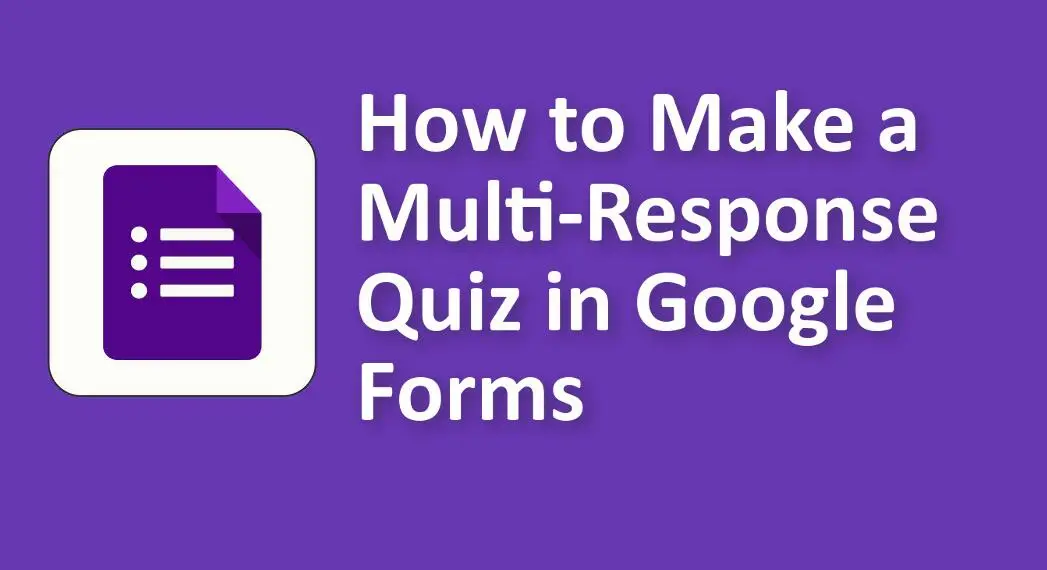
Panduan Langkah demi Langkah Membuat Kuis Multi-Respon dengan Google Formulir
Menyiapkan Formulir Google Anda
Sebelum mendalami pembuatan kuis multi-respons, Anda perlu menyiapkan Google Formulir dengan benar untuk memastikan formulir tersebut memenuhi tujuan Anda secara efektif.
1. Buat Formulir Google Baru
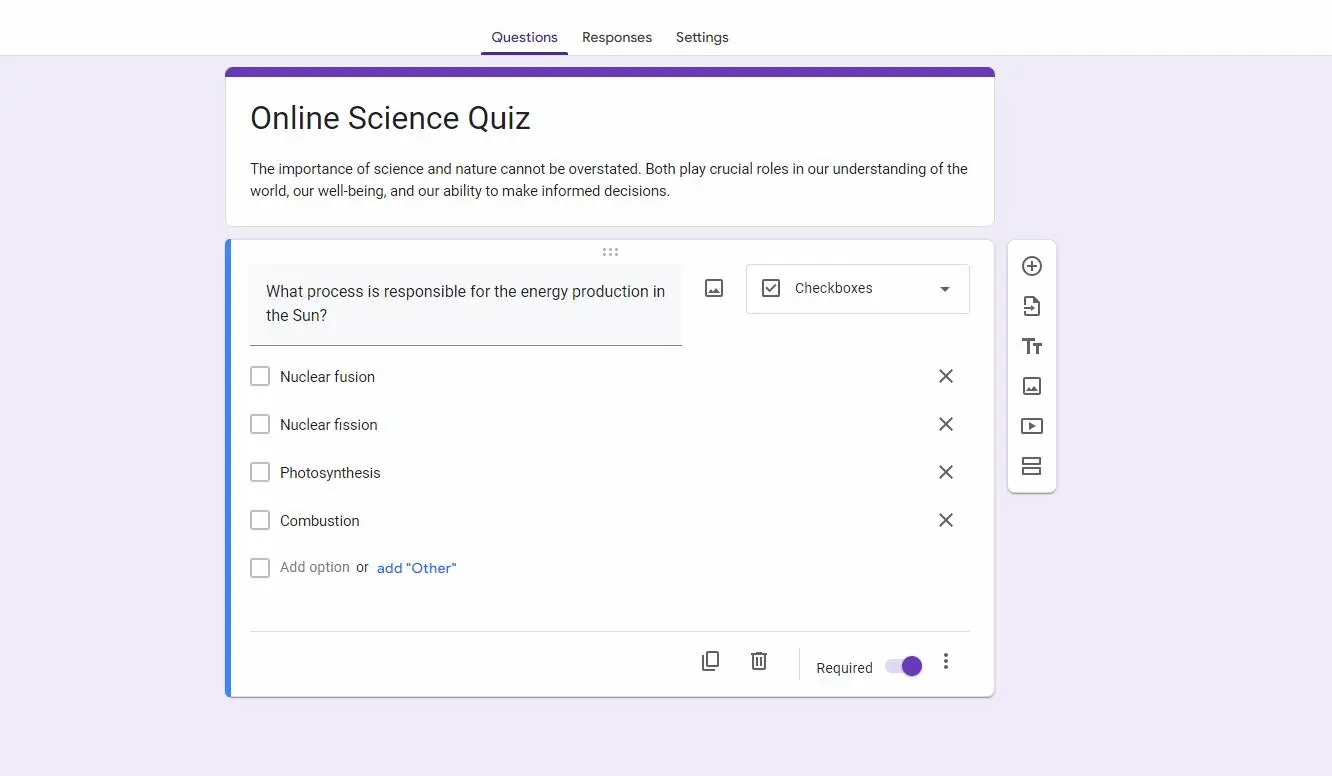
Untuk memulai, akses Google Formulir melalui akun Google Anda. Setelah Anda masuk, klik "Kosong" untuk memulai pembuatan formulir baru.
2. Judul dan Deskripsi
Berikan kuis Anda judul yang jelas dan deskriptif yang mencerminkan tujuannya. Selain itu, tambahkan deskripsi singkat atau serangkaian instruksi untuk memandu peserta tentang cara menyelesaikan kuis.
Hanya agar kamu tahu
Daftar akun OnlineExamMaker gratis untuk membuat kuis online interaktif dalam hitungan menit – penilaian otomatis & ramah seluler.
3. Pengaturan Formulir
Sebelum melanjutkan, penting untuk menyesuaikan pengaturan formulir agar sesuai dengan kebutuhan Anda. Berikut adalah beberapa pengaturan utama yang perlu dipertimbangkan:
• Kumpulkan alamat email: Putuskan apakah Anda ingin mengumpulkan alamat email dari responden. Ini dapat berguna untuk pelacakan dan tindak lanjut.
• Izinkan responden mengedit setelah penyerahan: Pilih apakah responden dapat mengubah tanggapan mereka setelah mengirimkan formulir.
• Batasi pada satu tanggapan: Tentukan apakah Anda ingin membatasi responden untuk mengirimkan satu tanggapan saja. Hal ini penting untuk mencegah pengiriman berulang kali dari orang yang sama.
Menambahkan Pertanyaan
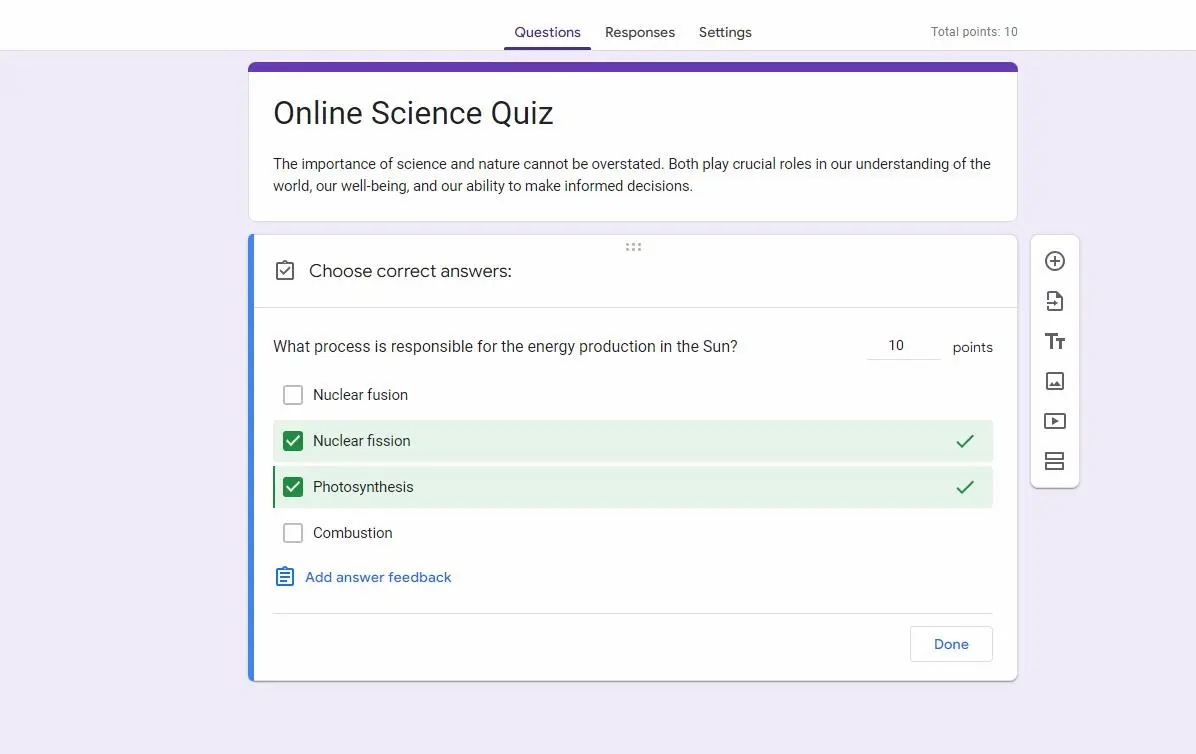
Dengan struktur formulir dasar yang ada, saatnya untuk mulai menambahkan pertanyaan ke kuis multi-respons Anda.
1. Soal Pilihan Ganda
Pertanyaan pilihan ganda adalah dasar dari banyak kuis. Untuk membuatnya:
• Klik tombol "+" untuk menambahkan pertanyaan.
• Pilih "Pilihan ganda".
• Masukkan pertanyaan Anda pada kolom "Judul Pertanyaan".
• Cantumkan pilihan jawaban pada pilihan di bawah ini, tandai jawaban yang benar dengan kotak centang.
2. Pertanyaan Kotak Centang
Untuk membuat pertanyaan multi-respons, gunakan pertanyaan kotak centang:
• Tambahkan pertanyaan baru.
• Pilih "Kotak centang".
• Ajukan pertanyaan Anda.
• Menyediakan beberapa pilihan jawaban, sehingga responden dapat memilih lebih dari satu.
Membuat Pertanyaan Multi Respon
Membuat pertanyaan multi-respons sangatlah mudah jika menggunakan pertanyaan kotak centang. Berdasarkan sifatnya, responden dapat memilih beberapa jawaban. Namun, Anda dapat mengambil langkah tambahan untuk menyesuaikan pertanyaan ini dengan kebutuhan spesifik Anda.
1. Membatasi dan Memvalidasi Respons
Tergantung pada kebutuhan Anda, Anda mungkin ingin membatasi jumlah tanggapan yang diperbolehkan atau memastikan bahwa responden memilih jumlah pilihan minimum. Google Formulir menawarkan opsi untuk menambahkan validasi data, yang memungkinkan Anda menentukan kriteria spesifik untuk setiap respons. Misalnya, Anda dapat menentukan bahwa minimal dua opsi harus dipilih agar sebuah pertanyaan dianggap selesai.
Menambahkan Jenis Pertanyaan Tambahan
Meskipun pertanyaan pilihan ganda dan kotak centang biasanya digunakan, Google Formulir menawarkan berbagai jenis pertanyaan untuk memenuhi kebutuhan yang berbeda.
1. Soal Teks dan Paragraf
Untuk mengumpulkan tanggapan atau opini terbuka, pertimbangkan untuk menggunakan pertanyaan teks dan paragraf. Jenis pertanyaan ini memungkinkan responden mengetik jawaban mereka dengan bebas dan sangat berguna untuk pengumpulan data kualitatif.
2. Pertanyaan Unggah File
Untuk skenario ketika Anda memerlukan responden untuk mengirimkan dokumen, gambar, atau lampiran lainnya, jenis pertanyaan unggah file bisa sangat berguna. Responden dapat melampirkan file langsung ke tanggapan mereka.
Mengatur dan Menyesuaikan Kuis Anda
Kuis yang terorganisir dengan baik akan lebih mudah dinavigasi oleh responden dan Anda dapat menganalisisnya. Google Formulir menawarkan beberapa alat untuk menyusun dan menyesuaikan kuis Anda.
1. Bagian Istirahat
Jika kuis Anda panjang atau mencakup banyak topik, Anda dapat menggunakan jeda bagian untuk membaginya menjadi beberapa bagian berbeda. Hal ini tidak hanya membuat kuis lebih mudah dikelola oleh responden tetapi juga memudahkan analisis hasil.
2. Tema dan Kustomisasi
Google Formulir menyediakan opsi untuk menyesuaikan tampilan kuis Anda. Anda dapat menerapkan tema yang sesuai dengan merek Anda atau menambahkan sentuhan pribadi untuk membuat kuis menarik secara visual. Penyesuaian juga membantu menciptakan pengalaman yang lebih menarik bagi peserta.
Tinjau dan Pengujian
Sebelum membagikan kuis multi-respons Anda kepada orang lain, penting untuk meninjau dan menguji kuis secara menyeluruh untuk memastikan kuis berfungsi sebagaimana mestinya.
1. Pratinjau Kuis Anda
Luangkan waktu untuk melihat pratinjau kuis Anda seperti yang dilihat responden. Langkah ini memungkinkan Anda mengidentifikasi kesalahan atau area apa pun yang mungkin memerlukan perbaikan dalam hal kejelasan dan kegunaan.
2. Tes Respon
Untuk memastikan kuis berfungsi dengan benar, ujilah dengan contoh tanggapan. Konfirmasikan bahwa pertanyaan multi-respons berperilaku seperti yang diharapkan dan jawaban dicatat secara akurat. Pengujian membantu Anda mengetahui masalah apa pun sebelum kuis Anda ditayangkan.
Berbagi dan Mengumpulkan Tanggapan
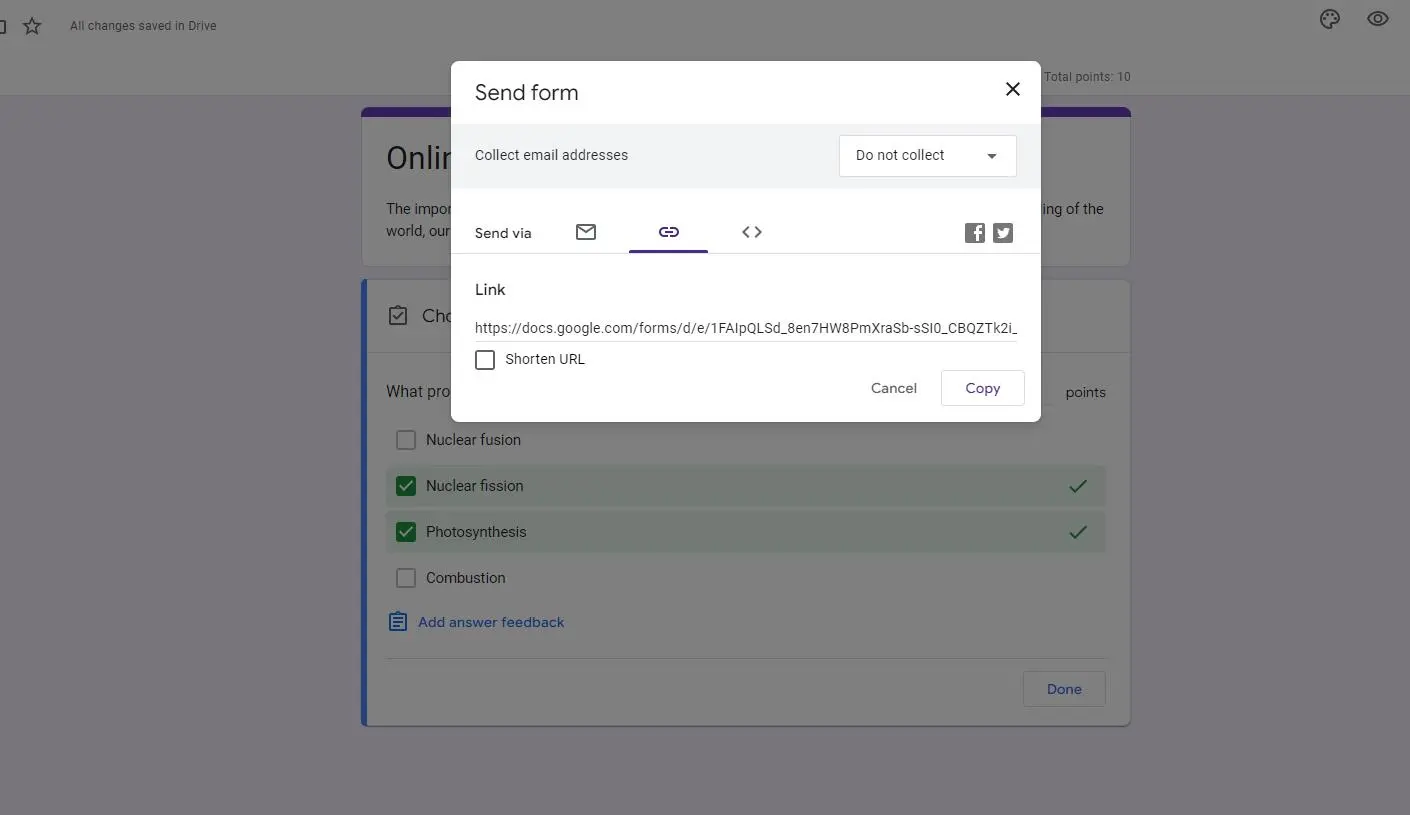
Setelah Anda puas dengan kuis multi-respons Anda, inilah waktunya untuk membagikannya dan mulai mengumpulkan respons.
1. Bagikan Kuis Anda
Google Formulir menawarkan berbagai metode untuk membagikan kuis Anda:
• Email: Anda dapat mengirimkan kuis langsung ke responden melalui email.
• Berbagi tautan: Menghasilkan tautan ke kuis yang dapat dibagikan di situs web, media sosial, atau melalui saluran lain.
• Penyematan: Jika Anda memiliki situs web atau blog, Anda dapat menyematkan kuis langsung ke halaman web Anda.
Saat berbagi, pertimbangkan pengaturan privasi dan akses untuk memastikan kuis Anda menjangkau audiens yang tepat.
2. Mengumpulkan dan Menganalisis Respons
Saat peserta mulai merespons kuis Anda, Anda dapat melihat dan menganalisis data yang dikumpulkan langsung dalam Google Formulir. Untuk analisis lebih mendalam, Anda dapat mengekspor data ke Google Sheets atau software spreadsheet lainnya.
OnlineExamMaker: Alternatif Pembuat Kuis Multi-Respon Google Formulir Terbaik
Pembuat kuis multi-respons OnlineExamMaker yang aman dan kuat adalah alat perangkat lunak pengujian online yang mudah digunakan dan cerdas untuk bisnis, pelatihan & pendidikan untuk membuat ujian & kuis dengan mudah. Antarmuka intuitif menyediakan berbagai jenis pertanyaan, termasuk jawaban ganda, pilihan ganda, benar atau salah, mengisi bagian yang kosong, dan pertanyaan terbuka, memungkinkan pengguna membuat penilaian profesional yang sesuai dengan kebutuhan spesifik mereka.
Buat Kuis/Ujian Anda Berikutnya dengan OnlineExamMaker
Cara Membuat Kuis Multi-Respon dengan OnlineExamMaker
Langkah 1: Daftar & masuk ke OnlineExamMaker >
Langkah 2: Impor pertanyaan secara massal dari file Word atau Excel, atau buat pertanyaan dari awal.

Langkah 3: Perkaya pertanyaan Anda dengan video, audio, atau gambar

Langkah 4: Setelah Anda selesai menyiapkan kuis, Anda kemudian dapat memilih untuk mempublikasikan kuis tersebut, sehingga dapat diakses oleh peserta.

Membuat kuis multi-respons di Google Formulir menawarkan cara serbaguna untuk melibatkan audiens Anda, mengumpulkan data berharga, dan menilai pengetahuan secara efektif. Dengan mengikuti langkah-langkah yang diuraikan dalam panduan ini, Anda akan diperlengkapi dengan baik untuk membuat kuis multi-respons yang menarik dan disesuaikan dengan kebutuhan spesifik Anda. Jadi, mengapa menunggu? Mulailah membuat kuis interaktif Anda sendiri sekarang dan manfaatkan kecanggihan Google Formulir untuk penilaian dan pengumpulan data Anda.